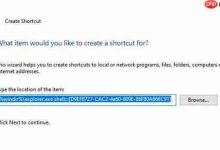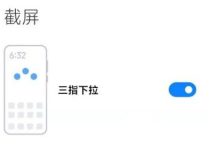有网友提问说,在win7系统下如何解决鼠标左右键互换的问题呢?所谓鼠标左右键互换,就是原本的左键变成了右键,而右键变成了左键,这种操作方式会让用户的使用变得非常不适应。那么,该如何恢复到原来的设置呢?接下来,就由小编为大家详细介绍具体的操作步骤。
具体操作步骤如下:
- 在win7系统中,设置鼠标的选项位于“个性化”菜单里。可以通过右键点击桌面空白处,然后选择“个性化”来进入该设置界面。
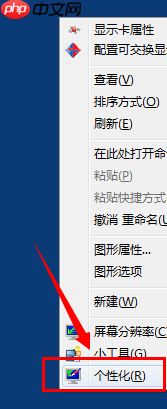
- 进入个性化窗口后,可以看到左侧有一个“更改鼠标指针”的选项,按照箭头所指示的位置找到并点击它。
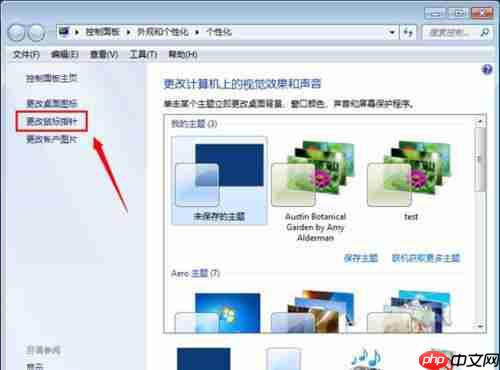
- 点击后会弹出鼠标属性对话框,接着找到“鼠标键”部分中的“鼠标键配置”。在此处会看到一个名为“切换主要和次要的按钮”的选项框。如果需要进行设置,可以将其选中;若想恢复默认设置,则只需将这个选项框中的勾去掉即可。
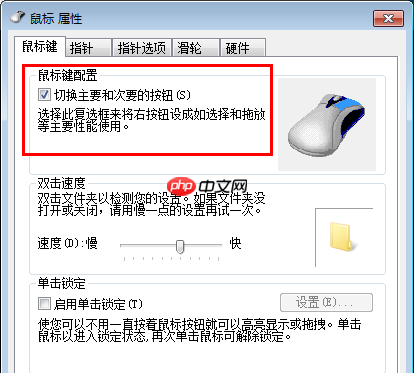
- 此外,我们还能通过调整指针属性来改变鼠标指针的外观样式。如果希望恢复到系统默认的设置,只需点击“使用默认值”,然后保存更改即可。
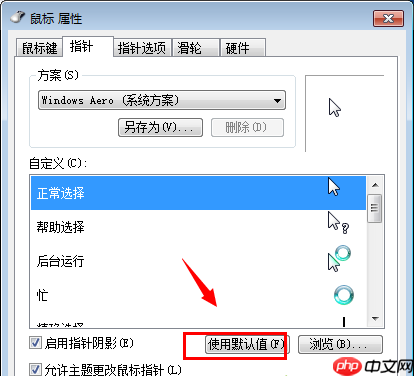
- 如果鼠标主键被意外切换且未主动调整过设置,这可能是由于某些恶作剧软件或病毒导致的。按照上述方法进行操作即可恢复正常。
以上就是关于win7系统中鼠标左右键互换问题的解决办法了。希望对大家有所帮助!

 路由网
路由网